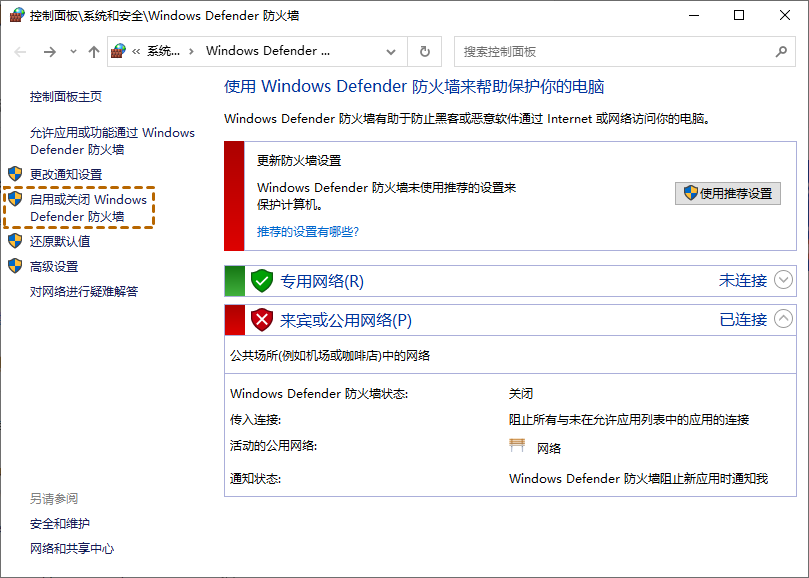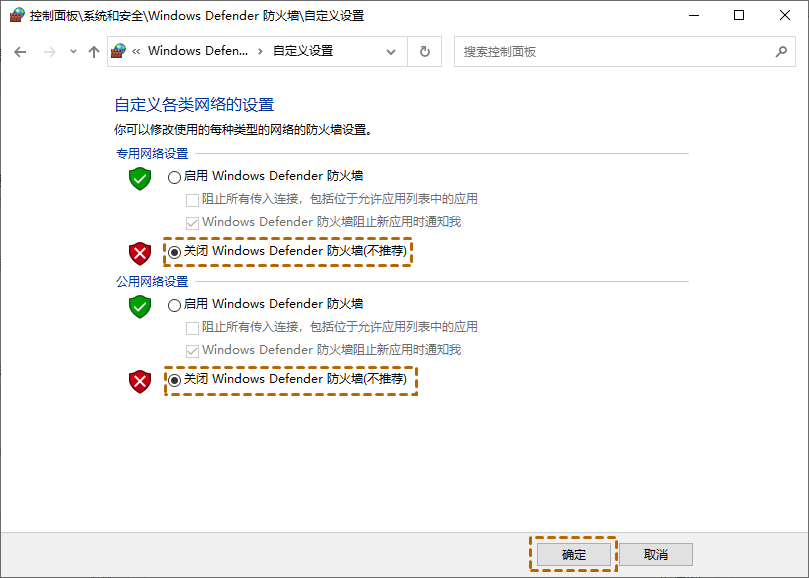电脑无法远程控制是什么原因?
电脑无法远程怎么解决?本文将为大家介绍电脑无法被远程连接的原因以及解决方法。
无法远程控制电脑是什么原因?
远程桌面连接是一种高效、便捷的远程访问和控制电脑的方法。然而,有时我们可能会遇到电脑无法远程的问题。那么,电脑无法被远程连接怎么办呢?本文将深入探讨无法远程控制电脑是什么原因,并提供相应的解决方案,帮助您顺利解决这些问题,实现无障碍的远程控制。
一、账号密码输入错误
电脑无法远程连接,其中一个常见的原因是账号和密码输入不正确。首先,请仔细检查您输入的远程账户和密码,确保没有拼写错误,并且注意区分大小写。另外,建议您尝试重新输入账号和密码,以排除因输入时的疏忽造成的问题。通过确认这些信息的正确性,您可以有效避免由于账号密码错误导致的连接失败。
二、未启用远程桌面
使用Windows自带的远程桌面功能时,需要确认被控端电脑已启用远程桌面功能。只有在被控端开启远程桌面功能后,远程连接才能成功建立。如果被控端未开启该功能,将无法实现远程连接,从而导致远程操作的失败。
步骤1. 在电脑上同时按下Windows + R键,会弹出一个运行对话框。在对话框中输入“sysdm.cpl”,然后点击“确定”按钮。
步骤2. 接下来,在弹出的系统属性窗口中,切换到“远程”选项卡。在这个选项卡中,找到并勾选“允许远程连接到此计算机”选项,保存设置即可启用远程桌面。
三、被Windows防火墙阻止
有时,Windows防火墙会出于安全考虑阻止远程桌面连接,从而导致电脑无法远程控制。为了确认是否是防火墙的安全措施引起的问题,可以暂时关闭防火墙,然后再尝试进行远程连接。
步骤1. 在搜索框中输入“Windows Defender 防火墙”,然后点击打开。在弹出的窗口中,找到并点击“启用或关闭 Windows Defender 防火墙”选项。
步骤2. 接着,在出现的设置界面中,选择“关闭 Windows Defender 防火墙”选项,点击“确定”按钮以保存更改。
一种简单便捷的远程控制电脑方法
我们都知道Win10家庭版不支持远程桌面,若被控制的电脑是家庭版系统怎么办呢?在这里,为大家推荐一款无需考虑系统版本的远程控制软件——远程看看。这款软件不仅免费,而且操作简便,可以快速、稳定、安全地实现远程连接电脑的需求。
步骤1. 前往下载中心,在两台电脑上分别下载并安装远程看看。安装完成后,启动该软件并创建一个账号,随后使用该账号登录。
步骤2. 在两台电脑上分别登录同一个账号,然后,在控制端的电脑上,点击软件界面上的“设备”选项。从设备列表中选择需要控制的电脑名称,再点击“一键控制”,即可远程控制电脑。
总结
总的来说,电脑无法远程连接的原因可能包括账号密码输入不正确、远程桌面访问权限未开启、以及防火墙设置不当。通过仔细检查和解决这些问题,您应该能够顺利地连接到远程桌面,实现远程控制和管理电脑的需求。